[Фикед] Пријавите се у иТунес Сторе задржава искакање
Док покушавате да приступите услугама иТунес, можда сте искусили такав позив пријавите се у иТунес продавницу и даље искаче на екрану. Имате ли одговор на то питање? Па, постоје разна решења за ову врсту проблема. У случају да сте му нови и претерано је да дешифрујете који да одаберете, овде вам препоручујемо најбоље.
У овом чланку смо саставили сет решења за борбу против пријаве у иТунес продавницу и даље се појављују проблеми. Наставите да читате да бисте сазнали више.
Решење 1: Поново унесите као што се захтева
Ако се пријавите у иТунес продавницу, и даље се појављујувашег екрана, тада је случај да сте одјављени са свог иТунеса. Поново унесите свој Аппле ИД да бисте се пријавили на свој иТунес профил. У случају да се не можете пријавити, пређите на следеће решење које је овде дато.
2. решење: Поново покрените уређај
Када прва метода није успела да реши пријавуиТунес продавница наставља да се појављује. Увек можете покушати поново наново покренути иПхоне. У већини случајева он поправља проблеме са иОС-ом и чини да се ваш иПхоне савршено и синхронизује са иТунес-ом беспрекорно.
Присилно поновно покретање иПхоне 6 / 6С / СЕ / старијих верзија -
- Истовремено притисните тастере „Хоме“ и „Слееп / Ваке“ ако не видите Апплеов лого.
- Отпустите тастере и сачекајте да се иПхоне поново покрене.

Присилно поновно покретање иПхоне 7/7 Плус -
- Додирните дугме "Слееп / Ваке / Лоцк" (Светло / Ваке / Лоцк) заједно са дугметом "Волуме Довн" (Смањивање јачине звука).
- Сачекајте да се на екрану прикаже Апплеов лого и пустите иПхоне да се поново покрене.

Присилно поновно покретање иПхоне 8/8 Плус / Кс -
- Одмах додирните и отпустите дугме "Јачина звука".
- Поновите исто помоћу дугмета „Смањивање јачине звука“.
- Притисните дугме "Слееп / Ваке" док не видите да Аппле логотип светли. Затим га пустите и пустите да се иПхоне поново покрене.
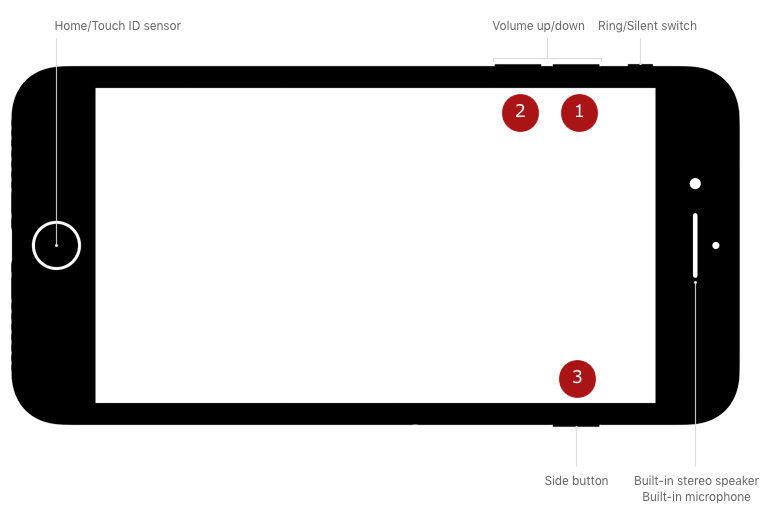
3. решење: Проверите заустављено преузимање у Апп Сторе-у или иТунес Сторе-у
- Покрените иТунес апликацију на свом иПхоне-у и кликните на „Још…“> „Преузимања“> унесите „Аппле ИД“ и лозинку ако се то од вас затражи.
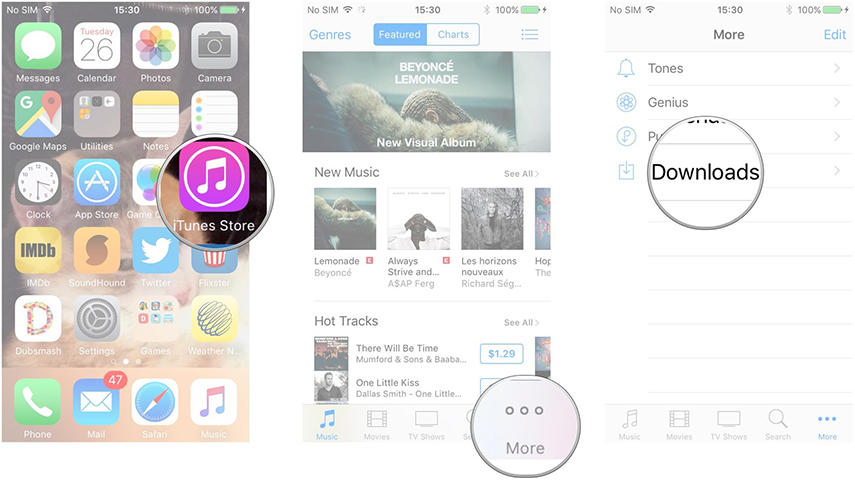
Изаберите паузиране ставке и кликните икону „Преузми“.
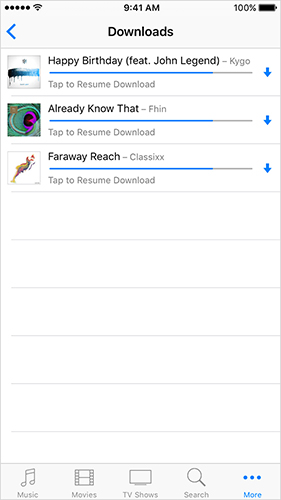
Ако то не реши проблем, идите на Мац / Виндовс и покрените иТунес.
Пријавите се на иТунес> "Налог"> "Провјери доступних преузимања"> унесите лозинку> "Повратак" или "Ентер".
Ставке ће почети аутоматски преузимати.
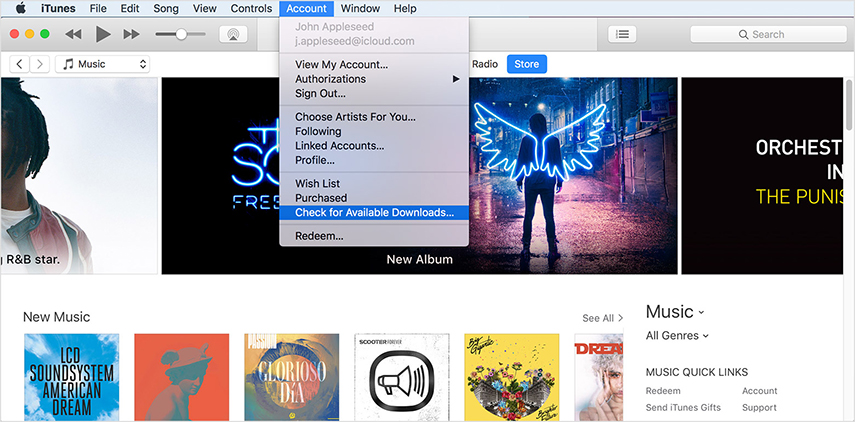
Решење 4: Ресетујте свој иПхоне / иПад
Пријавите се у иТунес продавницу и даље истицање проблема не би вас више оптерећивало. Покушајте ресетовати подешавања иПхоне-а (не ресетовање фабрике) следеће -
Направите сигурносну копију на иЦлоуду како бисте осигурали да се подаци не изгубе. На иПхоне-у пронађите "Сеттингс"> "Генерал"> "Ресет"> "Ресет Алл Сеттингс".
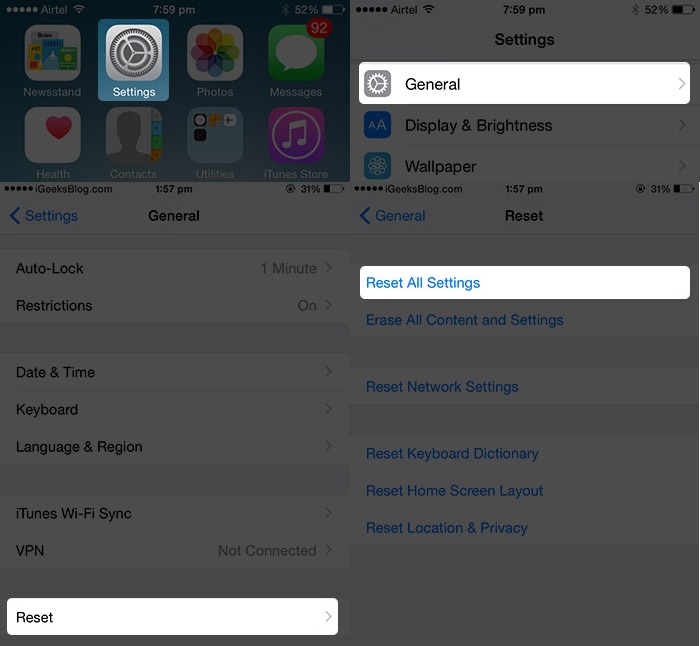
Потврдите своје поступке притиском на „Ресет“ поново и унесите повериоце на захтев.
Бонус типови:
Једноставно сигурносно копирајте све своје податке помоћу Тенорсхаре иЦареФоне-а пре ресетовања
Ако горе наведене методе нису биле на знаку зави, можете се одлучити за боље и поуздано решење за пријаву у иТунес продавницу и даље се појављују проблеми. Али, пре тога, морате да направите сигурносну копију свих података са иПхоне-а. Тенорсхаре иЦареФоне је крајње средство за то. Овај алат вам омогућава да једноставно пребаците датотеке између вашег иПхоне-а и рачунара без икаквих проблема. Делује као ефикасан менаџер датотека за организовање вашег иПхоне-а. То је поуздана иТунес алтернатива за синхронизацију датотека са рачунаром. Може да брише нежељене датотеке и такође побољшава перформансе уређаја. Штавише, штити ваш иПхоне од уобичајених проблема са иОС-ом.
Ево детаљног водича о прављењу резервних копија са Тенорсхаре иФонеЦаре -
Корак 1: Обавезно инсталирајте најновију верзију Тенорсхаре иЦареФоне на свој рачунар, а затим је покрените када инсталација заврши. Кроз громобрански кабл повежите свој иПхоне и ПЦ након тога. Када се уређај повеже са рачунаром, притисните дугме „Израда сигурносних копија и враћање“.
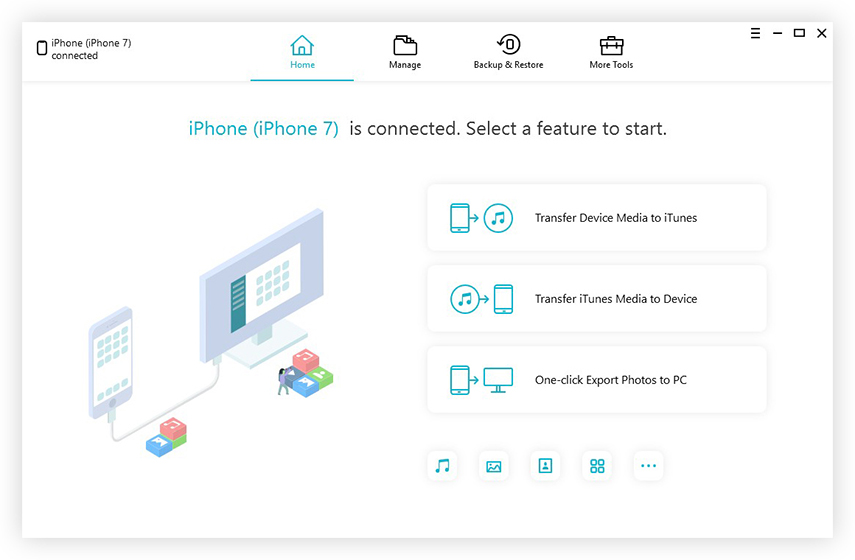
Корак 2: Сада одаберите податке које желите да направите сигурносну копију, а затим тапните на дугме "Резервне копије". Процес ће потрајати неко време. По завршетку, изабрани подаци се чувају као резервне копије на вашем рачунару.
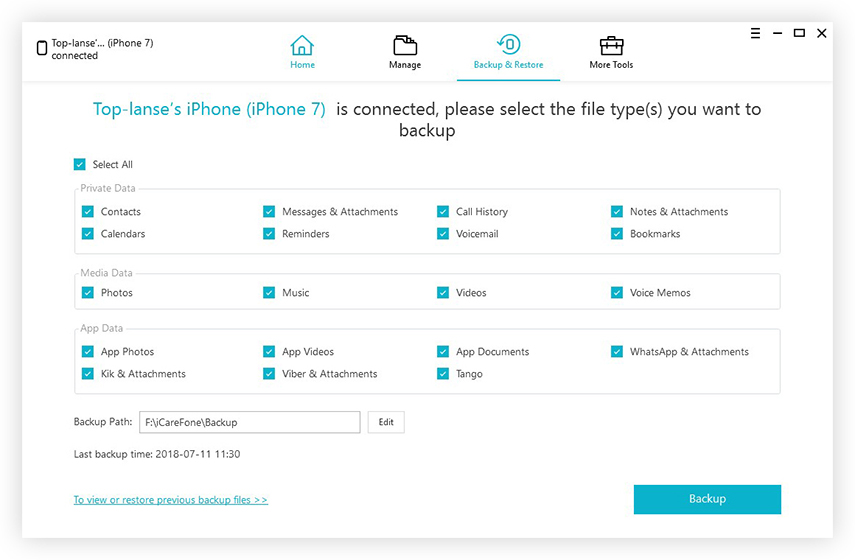
Поправите све иТунес проблеме помоћу Тенорсхаре ТунесЦаре
Сада када сте направили резервну копију на рачунару, постаје лакше поправити иПхоне и даље тражити да се пријавите у иТунес продавницу, заједно са другим проблемима иОС-а помоћу Тенорсхаре ТунесЦаре. Препоручује се да направите резервну копију иПхоне уређаја наосигурајте да нема губитка података током поправљања проблема са иОС-ом. Овај алат може ефикасно да поправи све проблеме са синхронизацијом иТунес у ситуацијама када иТунес не чита иПхоне садржај, сесија синхронизације се не покреће или се иТунес не повезује на иОС уређај. Може да поправи иТунес проблеме са синхронизацијом, проблемима са репродукцијом, грешкама у инсталацији и ажурирању или да поправи оштећене иТунес ли / пари.
Корак 1: Инсталирајте Тенорсхаре ТунесЦаре на свој рачунар, а затим га лансирајте. Помоћу УСБ кабла прикључите иПхоне одмах. Софтвер би требао открити ваш уређај; у случају да то не уради, онда додирните „Поправи све проблеме са иТунесом“.
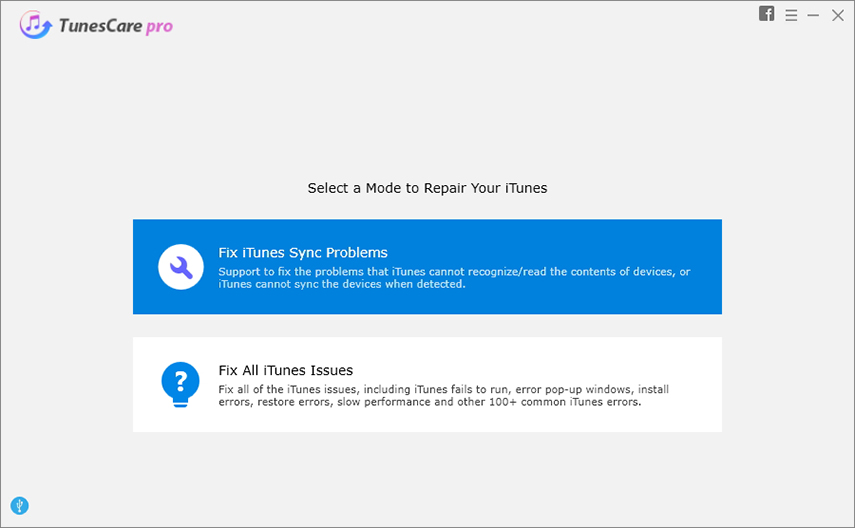
Корак 2: Додирните дугме „Репаир иТунес“ да се оштећене иТунес датотеке могу аутоматски поправити.
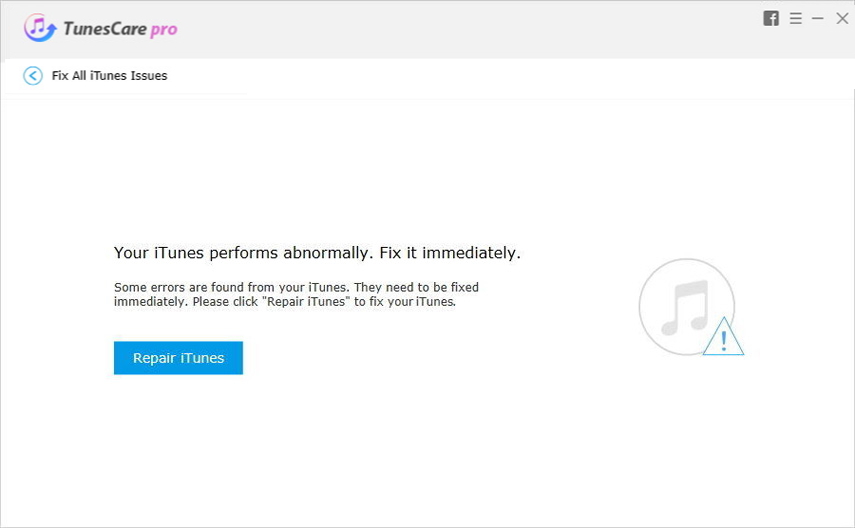
Корак 3: Након што се иТунес успешно поправи, можете покренути синхронизацију иОС уређаја са иТунесом или пренијети податке.
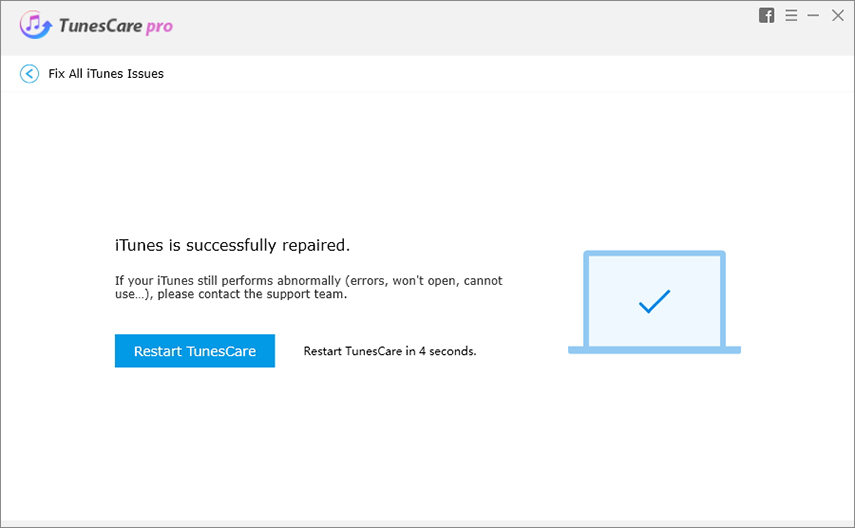
Закључак
Из горњег чланка смо установили да нема везекакав иТунес издаје усеве. Увек можете имати предност код ТунесЦаре-а. Користећи Тенорсхаре иЦареФоне, можете бешавно да направите сигурносну копију података и затим поправите ОС уређаја помоћу Тенорсхаре Тунесцаре у покрету.



![[Решено] Провера верификације Аппле ИД-а стално се појављује на вашем иПхоне-у](/images/iphone-tips/solvedapple-id-verification-constantly-pop-ups-on-your-iphone.jpg)
![[Фикед] иПхоне каже да није инсталирана СИМ картица](/images/iphone-tips/fixed-iphone-says-no-sim-card-installed.jpg)




